
时间:2021-05-21 01:11:42 来源:www.win10xitong.com 作者:win10
时不时的都会有网友来问小编WIN10检查更新很慢的问题的解决方法,今天小编就再来解答一次。不要慌,遇到了WIN10检查更新很慢的问题我们要想办法来解决它,要是你想马上解决WIN10检查更新很慢的问题,而不想求助于人的话,我们一起按照这个步伐来操作:1.在开始菜单上单击鼠标右键,点击【网络连接】;2.在以太网上单击鼠标右键,选择【属性】(这里不是唯一的,如果当前使用无线的话则在“WLAN”上进行操作)就很轻易的把这个问题解决了。下面我们一起来看看非常详细的WIN10检查更新很慢的的详尽处理要领。
具体方法:
1.在开始菜单上单击鼠标右键,然后单击[网络连接];
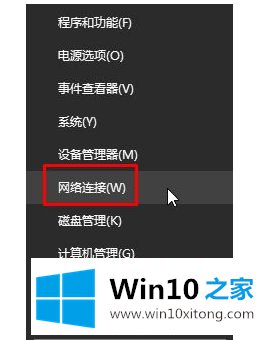
2.在以太网上单击鼠标右键,并选择[属性](这不是唯一的一个。如果目前使用无线,在“WLAN”上操作);
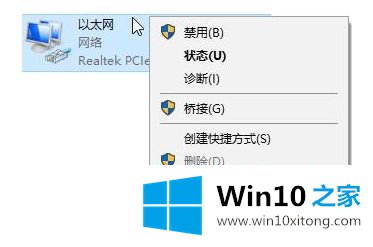
3.在以太网属性中,双击打开互联网协议版本4 (TCP/IPv4)。
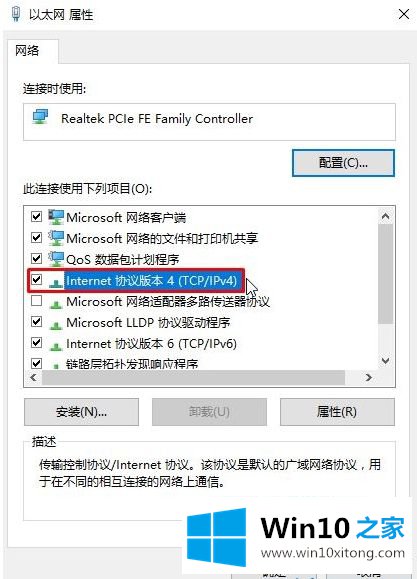
4.点击【使用下面的DNS服务器地址】,输入:4 2 2 1/4 2 2 2如图:点击【确定】。
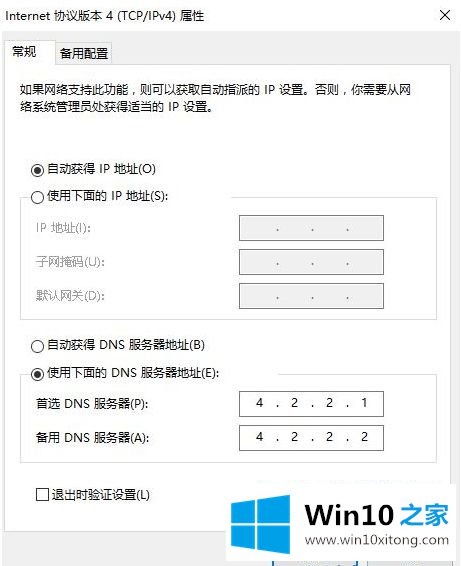
以上是检查和更新WIN10系统特别慢的处理方法。遇到同样情况的朋友要赶紧参考边肖的方法,希望对大家有帮助。
WIN10检查更新很慢的详尽处理要领的全部内容到这里就告一段落了,谢谢大家对本站的关注和支持。